Срећом, за Линук оперативни систем, све ове активности се евидентирају у ме успремнику звона, којем се може приступити помоћу команде дијагностичких порука (или дмесг). Наредба дмесг у Линуку може се користити за приказ свих порука повезаних са догађајима који се догађају у вашем оперативном систему. Овај чланак ће вас научити како да користите ову корисну команду у Линуку.
Напомена: За ово упутство користили смо Линук Минт 20
Употреба наредбе
Објаснићемо употребу наредбе дијагностичких порука расправљајући о неколико примера.
Пример # 1: Преглед свих дијагностичких порука
Извођењем ових корака можемо одједном прегледати све врсте дијагностичких порука.
Прво треба да кликнемо на икону пречице на терминалу Линук Минт 20 да бисмо је покренули.
Новопокренути терминал можете видети на слици испод:
Сада ћемо једноставно покренути следећу команду у терминалу:
Покретањем ове наредбе приказаће се дугачка листа дијагностичких порука на вашем терминалу. Можете да се померите надоле да бисте видели све поруке, као што је приказано на доњој слици: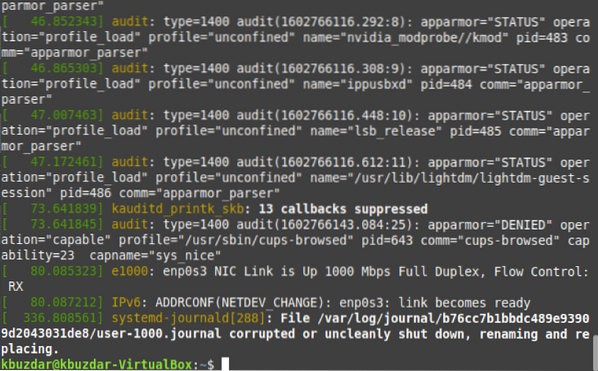
Пример # 2: Преглед дијагностичких порука од странице до странице
У претходном примеру листа дијагностичких порука била је веома дуга и непрактична за читање. Стога ћете можда желети да прегледате ове поруке страницу по страницу. што се може учинити употребом наредбе лесс у Линуку. У наредби приказаној доле преносимо излаз наредбе дмесг на наредбу мање тако да се дијагностичке поруке приказују страница по страницу.
Резултат модификоване дмесг наредбе можете видети на слици испод.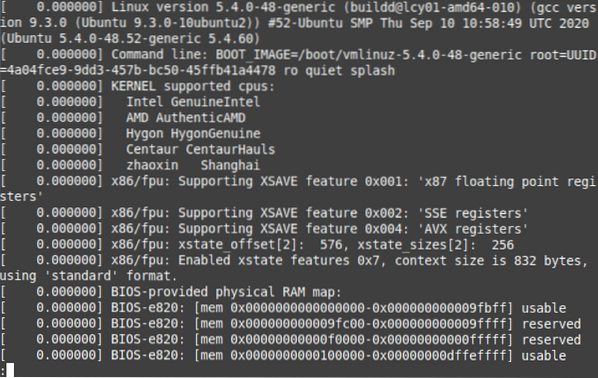
Када прочитате прву страницу, можете притиснути размакницу да бисте се померили на следећу страницу и тако даље, све док се не достигне последња страница, као што је назначено кључном речи ЕНД на следећој слици: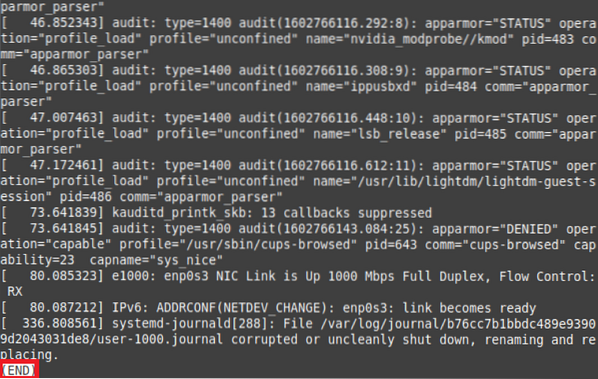
Пример # 3: Преглед дијагностичких порука са одређеним нивоом озбиљности
Нивои озбиљности дијагностичких порука варирају у зависности од сврхе којој служе. На пример, неке поруке преносе опште информације, док друге садрже упозорења. Можете одабрати да прегледате све дијагностичке поруке одређеног нивоа озбиљности на следећи начин:
Прво покрените наредбу дмесг -левел = ЛЕВЕЛ на вашем Линук Минт 20 терминалу. Овде треба да замените ЛЕВЕЛ са важећим нивоом (нпр.г., грешка, упозорење, информације, обавештење). У нашем примеру, јер желимо да прегледамо све дијагностичке поруке нивоа грешке, замењивали смо ЛЕВЕЛ са грешком.
Ова наредба ће вратити све дијагностичке поруке које имају ниво грешке, као што је приказано на следећој слици:
Пример # 4: Преглед верзије Линука помоћу дмесг наредбе
Када смо покренули дмесг наредбу без икаквих других параметара, излаз је био превелик да би се могао погледати одједном. Заједно са свим осталим информацијама, верзија вашег Линук система је такође била приказана у том излазу, али било га је тешко пронаћи. Ако желите да видите своју верзију Линука помоћу команде дмесг, тада можете покренути следећу команду у свом терминалу:
Покретањем ове команде приказаће се верзија Линука на вашем терминалу, као што је приказано на слици испод:
Пример # 5: Преглед дијагностичких порука с временским ознакама
Догађај се дешава на оперативном систему у одређено време. За задатке евидентирања и ревизије важно је погледати временске ознаке догађаја који се одвијају у вашем оперативном систему како бисте могли да схватите када је дошло до проблема. Да бисте погледали временске ознаке дијагностичких порука, можете покренути наредбу испод на свом терминалу:
Излаз на следећој слици приказује тачне временске ознаке, укључујући дан, датум и време, пре сваке дијагностичке поруке.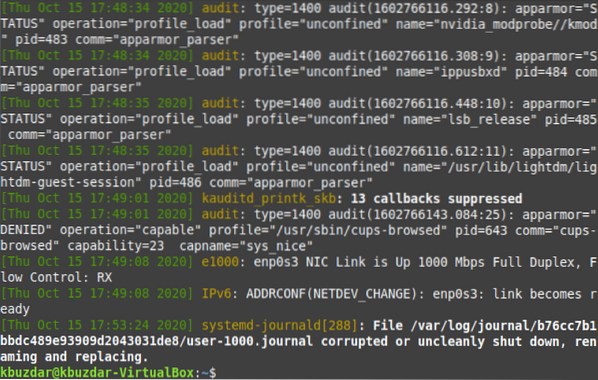
Пример # 6: Преглед дијагностичких порука повезаних са одређеним уређајем
Дијагностичке поруке које се приказују само покретањем дмесг наредбе нису специфичне за било који уређај; уместо тога, поруке повезане са свим уређајима приказују се одједном. Међутим, можда ћете желети да прегледате дијагностичке поруке за одређени уређај како бисте утврдили проблеме који се односе само на тај уређај.
Наредба дмесг вам то омогућава извођењем наредбе дмесг | греп -и „УРЕЂАЈ“. Овде морате да замените УРЕЂАЈ са именом уређаја чије дијагностичке поруке желите да прегледате. У нашем случају желимо да проверимо дијагностичке поруке миша. Због тога смо ДЕВИЦЕ заменили мишем.
Када покренете ову наредбу, све дијагностичке поруке повезане са мишем биће приказане на вашем терминалу, као што је приказано на следећој слици. Дијагностичке поруке било ког И / О уређаја можете прегледати на исти начин.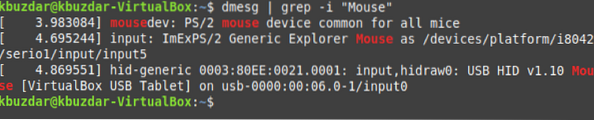
Пример # 7: Преглед дијагностичких порука са њиховим нивоима озбиљности
У примеру бр. 3 прегледали смо дијагностичке поруке одређеног нивоа озбиљности. Међутим, ако желимо да прикажемо све дијагностичке поруке са нивоом озбиљности, тада можемо покренути наредбу дмесг -к. Ознака -к се може користити са командом дмесг за приказ дијагностичких порука са нивоима озбиљности.
Из следећег резултата можете видети да се ниво озбиљности дијагностичке поруке појављује на почетку поруке.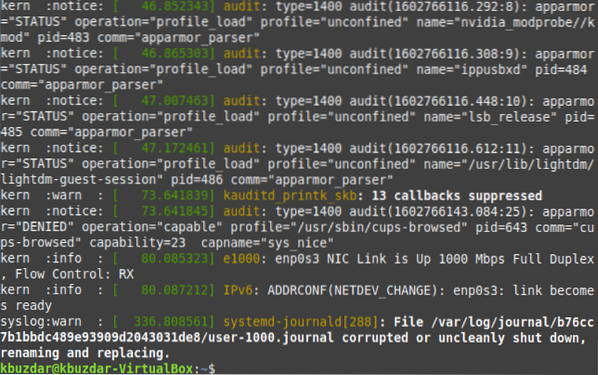
Пример # 8: Брисање историје дијагностичких порука
Хиљаде догађаја се одвијају у оперативном систему који приказује ваш ОС и ти догађаји генеришу дугачку листу дијагностичких порука, као што је приказано у примеру # 1. Међутим, Линук систем такође пружа начин за брисање овог дневника.
Да бисте обрисали историју дијагностичких порука, можете покренути наредбу судо дмесг -Ц. Да бисте очистили историју дијагностичких порука, што је важно за ревизију, морате покренути дмесг наредбу са судо привилегијама. У супротном вам неће бити дозвољено да извршите ову операцију. Штавише, заставица -Ц, заједно са наредбом дмесг, одговорна је за брисање дневника дмесг.
Једном када покренете ову наредбу, ништа се неће приказати на вашем терминалу. Стога ћемо, како бисмо верификовали да је историја дијагностичких порука обрисана, поново покренути дмесг наредбу. Овог пута, команда дмесг неће вратити никакве дијагностичке поруке на вашем терминалу јер је историја избрисана.
Закључак
Ово упутство представља дијагностичке поруке које генерише Линук оперативни систем и показује вам како да прегледате временске ознаке догађаја који су се догодили у оперативном систему, како да снимите све догађаје одређеног нивоа озбиљности и како да видите дијагностичке поруке повезане са одређени уређај. Напредније варијације наредбе дмесг подељене у овом чланку могу се произвести да би се добили различити резултати.
 Phenquestions
Phenquestions


